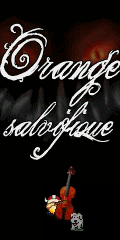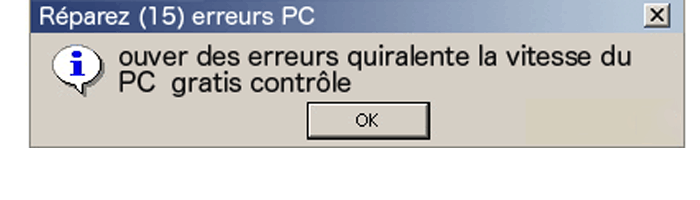❤ 0 
Chapitre 8 : La manette de jeu et le déplacement du sprite

Voici la manette du jeu de la Master System. Elle possède deux boutons, et un pad à 4 boutons soit 6 boutons.
(Haut)(Bas)(Gacue)(Droite)(1 start)(2)
Notons aussi que la Master System possède un bouton Pause programmable et la Master System 1 un bouton Reset qui est aussi programmble au niveau logiciel. (Ce n'est pas du Hard)
La Master System possède deux emplacement pour brancher la manette de jeu. Port A et Port B.
Le SDK permet de tester de 4 manière si la manette de jeu est utilisé.
Si une touche est pressé. Si une touche est relaché, si une touche continue à être enfoncé. Et le statut d'une touche.
Nous allons préparer le sprite à être déplacé complétement en variable. On va déclarer la variable Y, et on remplace tous les "Y" de l'update et affichage du tiles par Position_Y.
1
2
3
4
5
6
7
8
9
|
// Déclaration de la variable Position_X
unsigned char Position_Y = 0 ;
SMS_addSprite (Position_X, Position_Y, 256);
SMS_updateSpritePosition (0, Position_X, Position_Y);
|
Pour continuer un peu l'apprentissage du C avec vous, on va se créer une fonction qui va contenir le code qui va updater le sprite. Vu qu'elle ne renvois rien, ça sera void. Pour modifier le sprite, il faut trois arguement, l'id du sprite, la position X et la position Y : On va déclarer ses trois nouvelle variable directement dans la fonction comme ceci :
1
2
3
4
5
6
7
|
void Update_Sprite(unsigned char ID_Sprite,unsigned char Position_X,unsigned char PositionY)
{
}
|
Ensuite à l'interrieur, nous allons placer le code adéquate et remplacer le 0 de la fonction uptade par ID_Sprite ce qui fait :
1
2
3
4
5
6
7
8
9
10
11
12
13
14
15
|
void Update_Sprite(unsigned char ID_Sprite,unsigned char Position_X,unsigned char Position_Y)
{
// Retour du balayage écran
SMS_waitForVBlank();
// Modification de la position du sprite 0 en fonction de la variable
SMS_updateSpritePosition (ID_Sprite, Position_X, Position_Y);
// On affiche les sprites à l'écran
SMS_copySpritestoSAT ();
}
|
On place le morceau de code en dessous de la fonction main.
Maintenant il faut déclarer la fonction. Pour cela vous placez au début du fichier au dessus de main, le nom de la fonction et les déclarations et vous ajoutez un ; comme ceci.
1
| void Update_Sprite(unsigned char ID_Sprite,unsigned char Position_X,unsigned char Position_Y); |
Et maintenant dans la boucle on va appeller la fonction et lui passer les paramètres voulus.
1
| Update_Sprite(0,Position_X, Position_Y); |
Cela donne ça :
1
2
3
4
5
6
7
8
| while (1)
{
// Modification de la variable
Position_X = Position_X+1;
Update_Sprite(0,Position_X, Position_Y);
}
|
Si vous testez, le sprite va toujours bouger c'est normale.
Voila vous avez vu la création d'une petite fonction. Attention, vous ne pouvez pas modifier les variables qui sont déclarés dans le main, dans cette fonction.
Même si Position_X est identique que Position_X du main, ce n'est pas la même variable, ce n'est pas la même case mémoire. Mais ça on y reviendra beaucoup plus tard...
maintenant pour éviter les problèmes de variable, nous allons retravailler dans le main pour la gestion du pad et nous allons voir une partie fondamentale de la programmation... Les conditions. Les conditions permet de réaliser des actions quand la condition est remplis. Exemple dans notre cas.
Si le joueur utilise la touche droite de la manette alors on va ajouter 1 à la variable Position_X. En C une condition s'écrit comme ça :
1
2
3
4
5
6
|
if (condition)
{
// code
}
|
La fonction pour tester en continu le pad de la master system c'est :
et nous allons assossier ça à un mot clef pour test. poiur le pad gauche c'est :
et on assemble ça avec un &
On assemble tout çe maintenant et on modifie la Position X de 1.
1
2
3
4
5
6
|
if (SMS_getKeysStatus()& PORT_A_KEY_RIGHT)
{
Position_X = Position_X + 1 ;
}
|
On fait pareil avec Gauche, Haut et Bas. Attention pour Haut et Bas on touche la variable Position_Y et plus X.
Ce qui nous fait dans la boucle While...
1
2
3
4
5
6
7
8
9
10
11
12
13
14
15
16
17
18
19
20
21
22
23
24
25
26
27
28
29
30
31
32
|
while (1)
{
// Modification de la variable
if (SMS_getKeysStatus()& PORT_A_KEY_RIGHT)
{
Position_X = Position_X + 1 ;
}
if (SMS_getKeysStatus()& PORT_A_KEY_LEFT)
{
Position_X = Position_X - 1 ;
}
if (SMS_getKeysStatus()& PORT_A_KEY_UP)
{
Position_Y = Position_Y - 1 ;
}
if (SMS_getKeysStatus()& PORT_A_KEY_DOWN)
{
Position_Y = Position_Y + 1 ;
}
Update_Sprite(0,Position_X, Position_Y);
}
|
Avec cette méthode nous pouvons nous déplacer aussi sur les diagonales. Ceci dit si vous utilisé avant les autres if, le mot clef else, on testera dans la chaine de condition, 1 et 1 seul condition. Une fois la condition testé, on passe à la fin de la chaine de if. Donc plus de diagonale.
1
2
3
4
5
6
7
8
9
10
11
12
13
14
15
16
17
18
19
20
21
|
if (SMS_getKeysStatus()& PORT_A_KEY_RIGHT)
{
Position_X = Position_X + 1 ;
}
else if (SMS_getKeysStatus()& PORT_A_KEY_LEFT)
{
Position_X = Position_X - 1 ;
}
else if (SMS_getKeysStatus()& PORT_A_KEY_UP)
{
Position_Y = Position_Y - 1 ;
}
else if (SMS_getKeysStatus()& PORT_A_KEY_DOWN)
{
Position_Y = Position_Y + 1 ;
}
|
Maintenant, notre sprite peut sortir de l'écran. Et si nous évitons tout ça ? C'est simple, nous allons faire une double condition. Débutons sur la droite. Pour que le sprite se déplace à droite, il faut que sa position X soit inférieur à 256- vu que c'est la taille de l'écran. (En partant de 0) et ba on placer ça aussi dans la condition avec un ET de condition. Et cette fois si c'est &&
Ce qui fait :
1
2
3
4
5
6
|
if ( ( SMS_getKeysStatus()& PORT_A_KEY_RIGHT ) && ( Position_X < 256 ) )
{
Position_X = Position_X + 1 ;
}
|
Nous pouvons voir que le sprite est quand même mangé. On va rectifié ça en retirant aussi ça taille qui est de 8. Donc un 256-8.
1
2
3
4
5
6
|
if ( ( SMS_getKeysStatus()& PORT_A_KEY_RIGHT ) && ( Position_X < 256-8 ) )
{
Position_X = Position_X + 1 ;
}
|
Réalisons la même opération pour les autres directions. Plus grand c'est le signe >
1
2
3
4
5
6
7
8
9
10
11
12
13
14
15
16
17
18
19
20
21
|
if ( ( SMS_getKeysStatus()& PORT_A_KEY_RIGHT ) && ( Position_X < 256-8 ) )
{
Position_X = Position_X + 1 ;
}
else if ((SMS_getKeysStatus()& PORT_A_KEY_LEFT) && ( Position_X > 0 ) )
{
Position_X = Position_X - 1 ;
}
else if ((SMS_getKeysStatus()& PORT_A_KEY_UP) && ( Position_Y > 0 ) )
{
Position_Y = Position_Y - 1 ;
}
else if ((SMS_getKeysStatus()& PORT_A_KEY_DOWN) && ( Position_Y < 192-8 ) )
{
Position_Y = Position_Y + 1 ;
}
|
Faite bien attention au parenthèse. Toute les conditions sont dans une première parenthèse et prenez le plie de mettre aussi des parenthèse pour chaque sous condition.
Voici les symbole à connaitre pour tester les conditions :
== est égale. (Attention c'est bien un double égale, piège à con ça, et beaucoup erreur à ce niveau la)
> est supérieur à
< est inférieur à
>= Supérieur ou égale
<=inférieure ou égale
!= différent de.
et pour lier les conditions :
nous avons vu le ET représenté par
&& ET il faut que les conditions soit vrais.
|| Ou, si une des conditions est Vrais alors le code sera joué.
Pour aller plus loin.
SMS_getKeysStatus c'est donc pour connaitre le statut de la touche en gros c'est quand la touche est pressé dans notre exemple et que ça continue.
si vous remplacez par SMS_getKeysPressed, l'action ne sera pas répété car c'est au moment ou la touche est pressé que l'action va se faire.
et SMS_getKeysReleased, l'action va se faire quand la touche sera relâché.
Voila, vous savez utiliser le pad de la master system et déplacer un sprite.
La prochaine étape sera d'importer des graphismes via photoshop par exemple et les intégrer dans la mémoire vidéo. Nous réaliserons un écran titre au début, puis nous importerons des "tiles/sprites" et des palettes dans de future chapitre. Ouf plus besoin d'encoder à la main...
| 
 Chat
Chat